20 wichtige WhatsApp-Tipps für Chat-Fans
Veröffentlicht: 2022-01-29Wenn Sie WhatsApp kennen, wissen Sie es. Es gibt über 2 Milliarden monatliche Nutzer der Messaging-App, und doch ist der größte Teil der Vereinigten Staaten nicht dabei. Für den Rest der Welt gehört WhatsApp jedoch zu den wichtigsten Kommunikationsmitteln, mit Leuten, die ihre Texte checken, Sticker verschicken und in Gruppenchats quatschen. Wenn Sie das sind, möchten Sie Ihre Zeit in der App optimal nutzen, und wir haben einige Tipps, die Ihnen dabei helfen.
Dunkle Künste
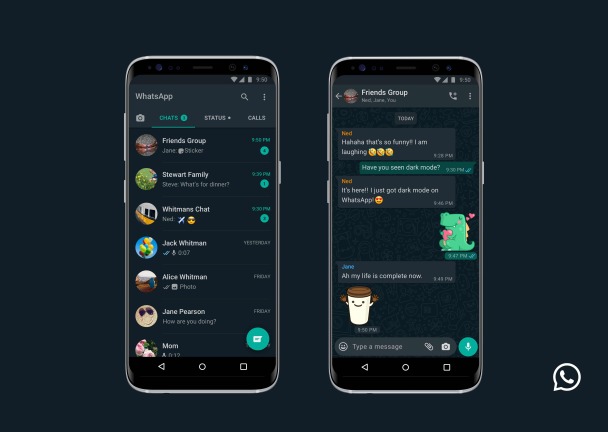
Die Dunkelheit hat sich über die meisten Apps gelegt und WhatsApp ist nicht anders. Wenn Sie ein Gerät mit iOS 13 oder höher oder mit Android 10 oder höher installiert haben, wird die Funktion automatisch aktiviert, wenn Sie Ihre Systemeinstellungen auf den dunklen Modus eingestellt haben. Wenn Sie ein Gerät mit Android 9 oder niedriger haben, gehen Sie zu Einstellungen > Chats > Design und wählen Sie Dunkel.
Finde mich
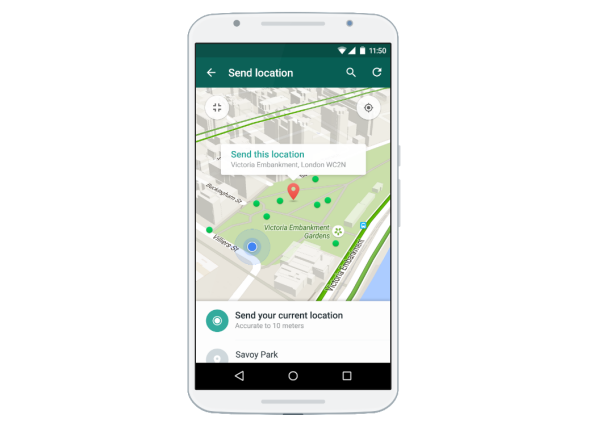
Wenn es Ihnen nichts ausmacht, in eine „Ich bin fünf Minuten entfernt“-Fib erwischt zu werden, sollten Sie vielleicht die Live-Standort-Funktion von WhatsApp ausprobieren. Teilen Sie Ihren Standort, indem Sie einen Chat öffnen, auf das Pluszeichen klicken und Standort auswählen, wo Sie eine Option zum Teilen des Live-Standorts sehen. Es ist eine praktische Möglichkeit, jemanden in einer Menschenmenge zu finden oder eine Vorstellung davon zu bekommen, wie lange Sie warten müssen, bis Ihr Freund auftaucht.
Gepinnt werden
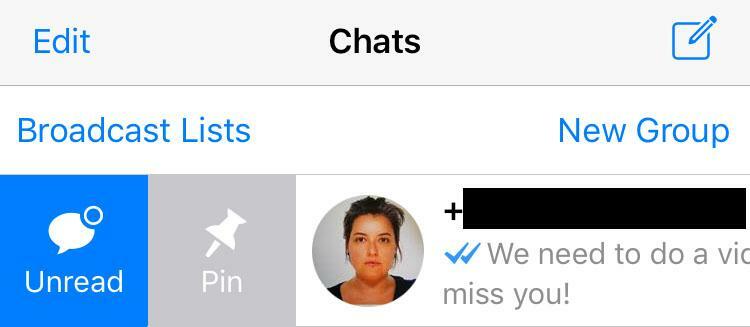
Wenn es eine bestimmte Person auf WhatsApp gibt, mit der du am häufigsten chattest, kannst du einen Chat ganz oben in deiner Nachrichtenliste anheften. Gehen Sie zur Registerkarte Chats und suchen Sie den Chat, den Sie priorisieren möchten. Wischen Sie unter iOS nach rechts und wählen Sie „Pin“ aus. Tippen Sie unter Android auf den Chat, halten Sie ihn gedrückt und tippen Sie dann auf „Pin Chat“.
Neugierige Blicke
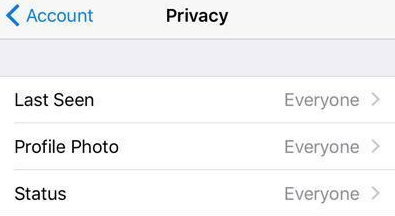
Du willst freundlich sein, aber auf WhatsApp nicht zu viel verraten? Schützen Sie dann Ihre Privatsphäre, indem Sie zu Einstellungen > Konto > Datenschutz gehen. Dort können Sie ändern, wer sehen kann, wann Sie zuletzt aktiv waren, Ihr Profilfoto und Ihren Status. Sie können Lesebestätigungen auch deaktivieren, sehen dann aber wiederum die Lesebestätigungen anderer nicht.
Sichern Sie sie
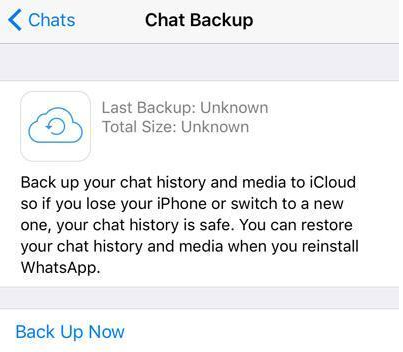
Um Chats zu speichern, egal ob Sie sentimental sind oder sich mit Erpressungsmaterial eindecken, gehen Sie zu Einstellungen > Chats > Chat-Backup > Jetzt sichern .
Du bist ein Star
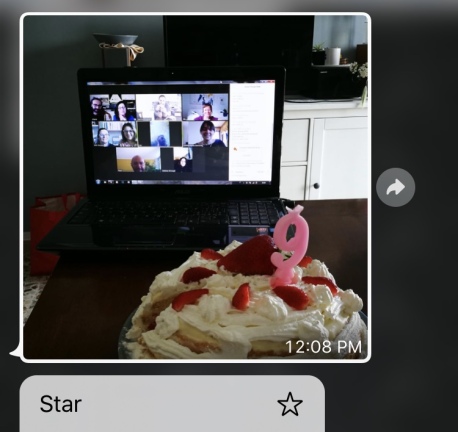
Haben Sie eine Nachricht, die Sie speichern möchten? Markieren Sie es, damit es leicht zugänglich ist. Tippen und halten Sie die Nachricht und das Sternsymbol wird angezeigt. Gehen Sie genauso vor, um die Markierung aufzuheben. Die Nachricht kann jetzt unter Einstellungen > Markierte Nachrichten angezeigt werden.
Pssst
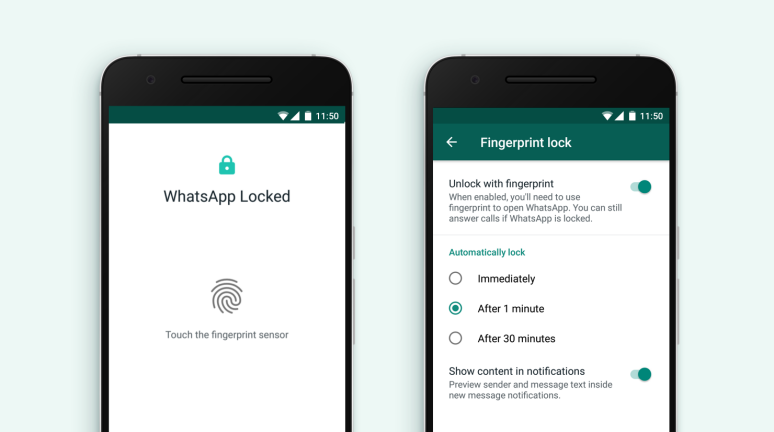
Schützen Sie Ihre WhatsApp-Chats vor Telefonschnüfflern, indem Sie zu Einstellungen > Datenschutz gehen und die Bildschirmsperre aktivieren. Es aktiviert jede biometrische Sperre, die Ihr Telefon hat.
Nehmen Sie Ihre Freunde mit
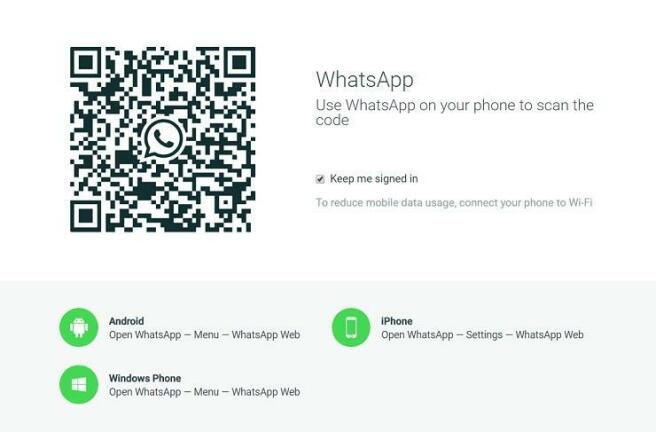
WhatsApp funktioniert nicht nur auf Ihrem Telefon. Sie können auch kommunizieren, wenn Sie an Ihrem Computer sitzen. Gehen Sie auf Ihrem Computer zu web.whatsapp.com. Gehen Sie auf Ihrem Telefon zu Einstellungen > WhatsApp Web und scannen Sie den QR-Code auf Ihrem Computerbildschirm mit Ihrem Telefon. Es gibt auch Desktop-Apps für Windows und Mac.
Gruppentherapie
Wenn Sie eine Gruppe von Freunden oder Familienmitgliedern haben, die nie den Kontakt zueinander verlieren, sollten Sie einen Gruppenchat starten. Gehen Sie zur Registerkarte Chats und wählen Sie Neue Gruppe. Benennen Sie die Gruppe und wählen Sie ein Bild aus, wenn Sie eines damit verknüpfen möchten. Tippen Sie auf Weiter und fügen Sie Teilnehmer hinzu, indem Sie entweder das + auswählen und sie aus einer Liste hinzufügen oder indem Sie jeden Namen einzeln eingeben. Wählen Sie Erstellen aus, wenn Sie fertig sind.
Gesehen und gehört
WhatsApp verfügt über Videoanrufe, die mit acht Teilnehmern umgehen können. Um einen Videoanruf zu tätigen, gehen Sie zu Chats, tippen Sie auf die Person oder Gruppe, die Sie anrufen möchten, und wählen Sie das Telefonsymbol oben auf dem Bildschirm aus. Tippen Sie dann auf Videoanruf. Sprach- und Videoanrufe wurden kürzlich auch auf dem Desktop eingeführt.
Ruf es raus
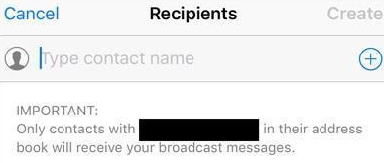
Um eine Nachricht an mehrere Personen zu senden, ohne dass diese merken, dass sie sich in einem Gruppenchat befinden, verwenden Sie die Broadcast-Listenfunktion. Sie können dies nur mit denen verwenden, die Sie in ihrer Kontaktliste haben. Gehen Sie zum Senden zu Chats > Broadcast-Listen und wählen Sie entweder eine vorhandene Liste aus oder erstellen Sie eine neue, indem Sie auf Neue Liste klicken und Kontaktnamen eingeben. Wenn die Empfänger antworten, geht es nur an Sie und nicht an den Rest der Liste.

Weitergabe von Notizen
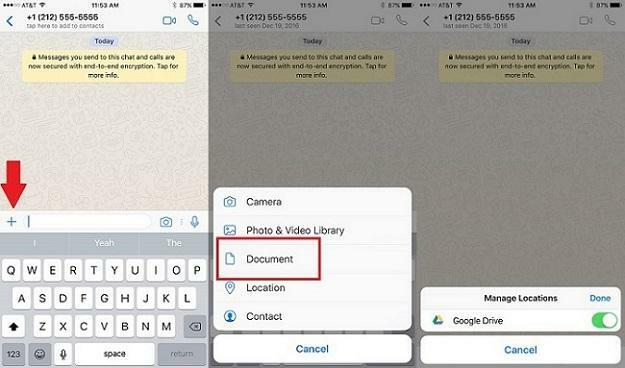
Mit WhatsApp können Sie Dokumente an Kontakte senden. Tippen Sie zum Senden auf das (+)-Zeichen neben dem Textfeld (iOS) oder auf das Büroklammer-Symbol oben auf dem Bildschirm (Android). Wählen Sie unter iOS ein Dokument aus iCloud Drive aus oder tippen Sie für andere Optionen wie Google Drive (oben) auf „Mehr“. Wählen Sie unter Android das Dokument aus, das Sie senden möchten, und tippen Sie im Popup auf Senden.
Peppen Sie Ihre Fotos und Chats auf
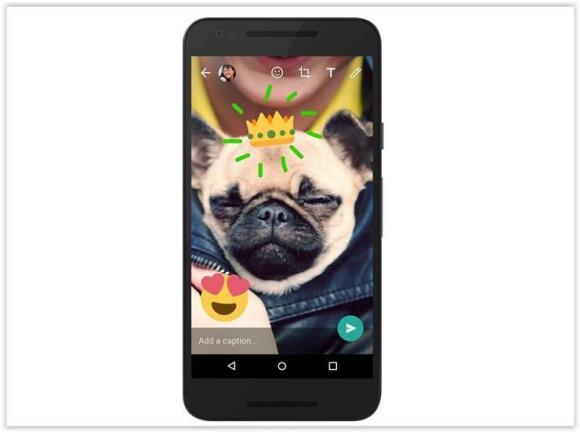
Sie können Text und Kritzeleien zu Bildern mit Bearbeitungswerkzeugen hinzufügen, die automatisch erscheinen, nachdem Sie ein neues Foto oder Video aufgenommen oder ein auf dem Telefon gespeichertes importiert haben. Sehen Sie sich die Anweisungen für iPhone und Android an. Mit WhatsApp können Sie auch den Blitz auf der Frontkamera verwenden, damit Sie für alle Selfies, die Sie senden, gut ausgeleuchtet sind.
Und was ist eine Chat-App ohne GIFs? Um sie zu Ihren Chats auf iOS hinzuzufügen, tippen Sie unten links auf die Schaltfläche (+) > Fotos & Videobibliothek > GIF-Schaltfläche. Tippen Sie unter Android auf die Emoji-Schaltfläche und wählen Sie unten auf dem Bildschirm GIF aus.
Status bewusst
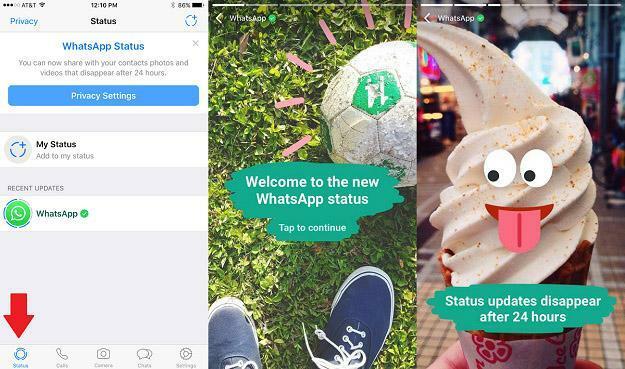
WhatsApp-Statusaktualisierungen gehen über Text hinaus. Fotos, GIFs und Videos, die innerhalb von 24 Stunden verschwinden, können jetzt mit Kontakten geteilt werden.
Zuerst möchten Sie steuern, wer Ihre Statusaktualisierung sieht. Öffnen Sie WhatsApp und tippen Sie auf das Statussymbol in der unteren Taskleiste und wählen Sie dann Datenschutz. Sie können zwischen Ihren Kontakten, Ihren Kontakten mit Ausnahme einiger ausgewählter Personen und nur von Ihnen ausgewählten Kontakten wählen.
Nun, um die Funktion zu verwenden. Tippen Sie auf Status > Mein Status . Es öffnet sich für Foto- und Textoptionen. Wenn Sie das Fotosymbol auswählen, können Sie ein vorhandenes Foto oder Video auswählen, neue erstellen oder auf die GIF-Schaltfläche unten in Ihrer Fotobibliothek tippen, um ein GIF von Giphy zu posten. Bei Text können Sie durch farbige Hintergründe und Schriftarten blättern, indem Sie auf die Text- und Palettenoptionen oben auf der Seite tippen. Wenn Sie fertig sind, tippen Sie einfach auf das Senden-Symbol und jeder, den Sie ausgewählt haben, um Ihren Status zu sehen, wird ihn erhalten.
Bilderbuch
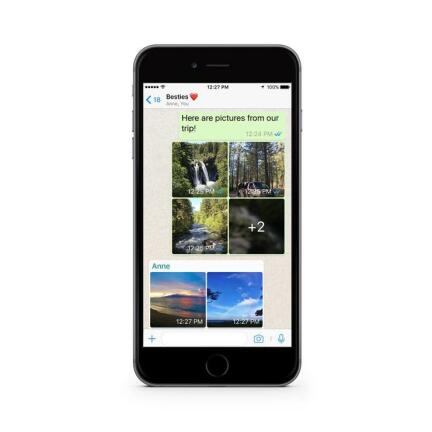
WhatsApp hat sein Fotospiel intensiviert. Wenn Sie vier oder mehr Fotos oder Videos hintereinander von einer Person erhalten, werden diese nun in einem Album mit Kachelanzeige innerhalb der Nachricht gruppiert. Wenn Sie darauf tippen, sehen Sie eine Vollbildansicht jedes Bildes oder Videos.
Hey Mann, schöne Aufnahme

Seien wir ehrlich, Filter sorgen für gute Fotos, und Sie können Ihre Fotos, GIFs und Videos direkt in einer WhatsApp-Nachricht filtern. Tippen Sie einfach auf das Kamerasymbol und wählen Sie entweder ein Bild aus Ihrer Bibliothek aus oder nehmen Sie eines auf und wischen Sie dann nach oben, um einen von fünf Filtern auszuwählen (Pop, Schwarzweiß, Cool, Chrom und Film). Sie können Ihren Bildern und Videos auch Text, Aufkleber, Emojis und Ihre eigenen Kritzeleien hinzufügen.
Fotofinish

Ob Sie sie lieben oder hassen, Sie können sich auf einen Schlag um eine Reihe von Fotos kümmern, die Sie erhalten haben. Wenn Sie mehrere Fotos erhalten haben, tippen Sie darauf und halten Sie sie gedrückt, und Sie haben die Wahl, sie alle weiterzuleiten oder alle zu löschen.
Den Two-Step machen
Die zweistufige Verifizierung ist ein Muss, wenn Sie sich Sorgen um die Sicherheit machen. Wenn Sie sich für WhatsApp entscheiden, müssen Sie bei der Verwendung der App einen sechsstelligen Passcode eingeben, aber die Unannehmlichkeiten sind die Beruhigung wert. Um es zu aktivieren, gehen Sie zu Einstellungen > Konto > Bestätigung in zwei Schritten > Aktivieren und Sie werden aufgefordert, einen Passcode zu erstellen. Stellen Sie sicher, dass Sie auch Ihre E-Mail-Adresse eingeben, wenn Sie dazu aufgefordert werden, damit Sie die zweistufige Verifizierung deaktivieren können, falls Sie jemals Ihren Passcode vergessen sollten.
Kommen Sie zu Wort
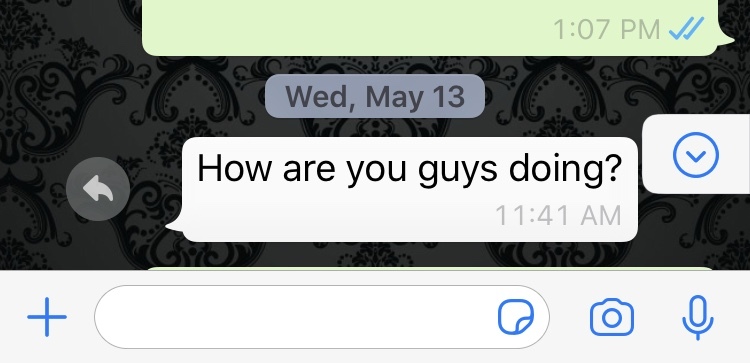
Sicher, Sie können das Textfeld wie jeder andere eingeben, aber es gibt auch eine alternative Möglichkeit, auf eine Nachricht zu antworten. Wischen Sie einfach nach rechts und beginnen Sie sofort mit der Eingabe Ihrer Antwort.
Nimm es zurück

Es gibt Dinge, die kann man nie zurücknehmen. Aber Sie können eine Nachricht in WhatsApp löschen. Tippen und halten Sie es und wählen Sie Löschen gefolgt von Für alle löschen. Beachten Sie, dass Sie nach dem Senden einer Nachricht nur bis zu sieben Minuten lang gespeichert werden können. Sie und der Empfänger müssen außerdem die neueste Version von WhatsApp installiert haben.
